

By Adela D. Louie, Last updated: November 2, 2022
Può essere davvero così fastidioso quando all'improvviso il tuo iPad si è svuotato. Puoi andare alle cerchie per identificare come farlo aggiusta lo schermo vuoto dell'iPad dal momento che non puoi vivere senza la compagnia del tuo iPad. Può essere davvero così stressante e sei sicuramente preoccupato se ci sono dei difetti gravi e che devi immediatamente fare qualcosa per risolverlo.
In questo articolo, impareremo i metodi su come riparare lo schermo vuoto dell'iPad e le possibili cause del perché si verifica questo dilemma. Quindi, se al momento ti stai stressando per essere in grado di identificare possibili soluzioni, puoi calmare la tua mente ora poiché sei sulla strada giusta. Cominciamo e identifichiamo nello specifico le cose che ci aiuteranno di sicuro.
Parte n. 1: cosa fa sì che il mio iPad diventi vuoto?Parte n. 2: come riparare lo schermo vuoto dell'iPad?Parte #3: Qual è il modo più semplice per riparare lo schermo vuoto dell'iPad?Parte 4. Per riassumere tutto
È una parte vitale di qualsiasi ricerca identificare le cause del problema. Quindi, prima di poter identificare le procedure su come riparare lo schermo vuoto dell'iPad, dobbiamo prima identificare le cause di un tale dilemma. Puoi calmare i tuoi cuori poiché questo problema è ancora considerato minore e potremmo sicuramente fare qualcosa al riguardo.
Ci sono molte possibili cause, alcune possono essere la batteria si sta scaricando, il che fa sì che la batteria sia impostata nella modalità di risparmio energetico e si spenga, oppure la batteria è stata completamente scarica e l'iPad si è già spento.
Alcuni dei problemi più tecnici possono essere dovuti al fatto che ci sono aggiornamenti nel sistema operativo del tuo dispositivo o all'iPadOS o un'applicazione si è arrestata in modo anomalo.
Bene, nel caso volessi conoscere ragioni più serie, uno potrebbe essere un possibile danno all'hardware. Ebbene, nel caso in cui non fossi ancora sicuro della possibile causa dell'improvviso blackout del tuo dispositivo, potrebbe essere troppo presto per giudicare.
D'altra parte, il dilemma potrebbe essere molto più semplice se proverai una delle possibili soluzioni per lo schermo vuoto dell'iPad che elencheremo di seguito.
È un ottimo inizio che abbiamo già un'idea su quali sono le possibili cause degli schermi vuoti improvvisi dei nostri iPad, ora è il momento di imparare i possibili metodi su come riparare lo schermo vuoto dell'iPad. Questi metodi non possono garantire il ripristino completo e veloce del dispositivo ma non è una brutta cosa provare in modo da poter essere pienamente consapevoli se tale correzione è efficace.
Una delle soluzioni più comuni che puoi provare immediatamente è controlla la porta di ricarica del tuo dispositivo. Oppure puoi ottenere rapidamente il tuo caricabatterie e provare a caricare il tuo iPad. Possibili cause potrebbero essere che la batteria del tuo dispositivo è scarica e si è spenta o la porta di ricarica del dispositivo è danneggiata che ha causato il mancato funzionamento della porta.
Un altro dilemma comune potrebbe essere la mancanza di luminosità del tuo dispositivo. E poiché la tua mentalità iniziale è che non puoi controllarla poiché l'iPad è vuoto, puoi provare a utilizzare Siri. Provare questa soluzione richiederebbe che tu trasformi Siri "On" nel "Impostazioni profilo"app del tuo dispositivo. D'altra parte, una volta abilitato Siri, puoi chiedergli di portare al massimo la luminosità del tuo dispositivo in modo da poter essere sicuro che non ci siano problemi seri.
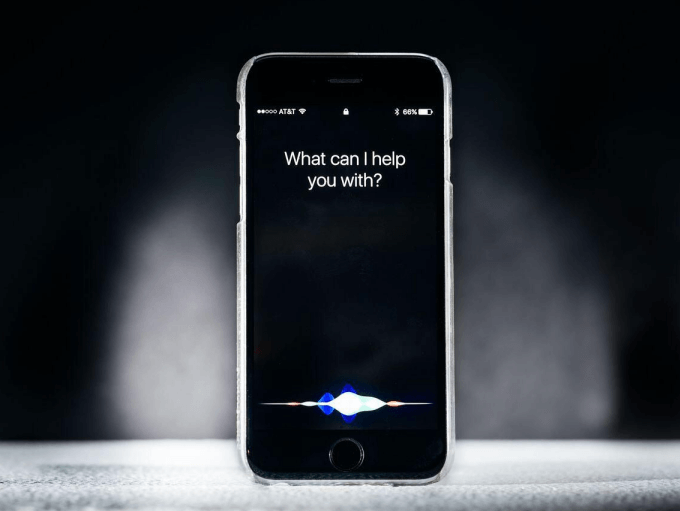
Ecco un altro modo semplice per riparare lo schermo vuoto dell'iPad, prova a forzare il riavvio dell'iPad. Sebbene questo sia diverso dal normale riavvio del dispositivo, è comunque abbastanza più semplice rispetto agli altri modi per riparare lo schermo vuoto dell'iPad di cui parleremo qui. Ecco come eseguire il riavvio forzato del dispositivo:
Tenere il "Casa” contemporaneamente al “Power” e rilascia quando vedi il logo Apple apparire sullo schermo.
Puoi provare a premere il "Volume su”, e poi il “volume giù” e poi fallo mentre premi anche il “Power” e rilascia i pulsanti una volta visualizzato il logo Apple sullo schermo.
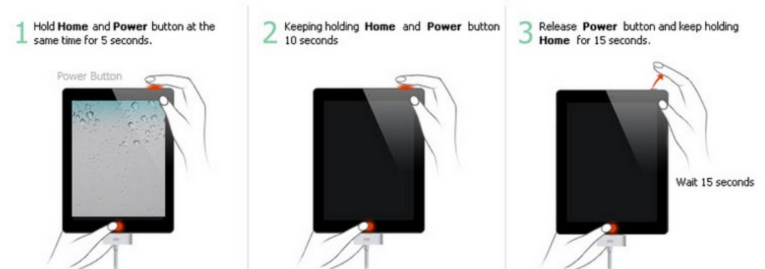
Un altro modo per riparare lo schermo vuoto dell'iPad è mettere il tuo dispositivo in modalità di ripristino. Se il tuo iPad è diventato vuoto, la modalità di ripristino ti consentirà di connettere il tuo dispositivo all'applicazione iTunes che può aiutarti a ripristinare e aggiornare il tuo dispositivo. Se hai paura della perdita della tua privacy, puoi anche cancella il tuo dispositivo digitale con la modalità di ripristino.
Questo è anche uno dei metodi che puoi provare per riparare lo schermo vuoto del tuo iPad. Devi solo ricordare che è importante aver installato l'ultima versione di Finder e iTunes per poter continuare. Devi anche sapere che questo metodo cancellerà il tuo iPad, quindi per essere sicuro di avere tutti i tuoi dati intatti, puoi sempre creare un backup.
Bene, questi metodi sono solo alcuni dei modi che puoi fare se vuoi riparare lo schermo vuoto dell'iPad. Devi anche assicurarti che tutti i dati che hai archiviato sul tuo dispositivo siano gestiti correttamente in modo da poter utilizzare bene il dispositivo.
C'è un modo migliore per riparare lo schermo vuoto dell'iPad? Bene, la parte migliore di questo articolo e la domanda precedente troveranno risposta qui. Possiamo anche concludere che una delle possibili cause per cui il nostro iPad è andato in bianco è la mancanza di spazio.
Tendiamo ad aggiornare molte applicazioni e archiviare molti file che il dispositivo non può più gestire, quindi un'altra cosa che possiamo fare è liberare spazio e vedere se questa soluzione funzionerà.
Per fare ciò, devi disporre dello strumento migliore che ti aiuterà a svolgere il lavoro in modo semplice e accurato. Ti presenteremo uno strumento per questo, e si chiama il Pulitore iPhone FoneDog.
È la migliore iOS strumento quando si tratta di pulire e sbarazzarsi di file indesiderati e non necessari presenti sul dispositivo. In questo caso, puoi avere molto spazio libero che puoi utilizzare per archiviare altri file o ottimizzare bene il dispositivo.
Per fare il compito più facile usando il miglior strumento di pulizia per iPhone, è bene sapere che ha una caratteristica che si chiama “Cancella tutti i dati” funzione in cui puoi eliminare tutti i file che desideri, con un solo tocco. Non è necessario esaminare i file uno per uno nel caso in cui dovessi eliminarli uno per uno alla fine.
D'altra parte, puoi anche selezionare i file che desideri eliminare. Puoi anche utilizzare questo iPhone Cleaner per trasferire file da un dispositivo a un altro, ripristinare i tuoi file e persino creare un backup dei file che hai archiviato sul tuo dispositivo.
Per iniziare, devi scaricare e installare iPhone Cleaner sul tuo computer, quindi collegare i due utilizzando un cavo Lightning. Una volta che hai fatto in modo che i dispositivi siano correttamente interconnessi tra loro, puoi toccare “Fidati”. Quindi ora puoi procedere al controllo dei file che sono presenti sul tuo dispositivo toccando “Quick Scan”. Ora puoi controllare i dettagli una volta terminata la scansione, se vuoi saperne di più sul tuo dispositivo, puoi sempre toccare "Maggiori Informazioni".

Ora, identifichiamo i passaggi su come liberare spazio sul nostro iPad per essere in grado di riparare lo schermo vuoto dell'iPad utilizzando FoneDog iPhone Cleaner.

Devi assicurarti che tutti i dati siano salvati nella memoria o di aver creato un backup prima di procedere all'esecuzione di questo metodo.
Persone anche leggereCome cancellare la cronologia di navigazione su iPad: la tua guida definitiva [Aggiornato 2022]Come eliminare le foto da iPad - Guida facile
Ci auguriamo che tu abbia appreso tutte le informazioni e i dettagli di cui hai bisogno per poter riparare lo schermo vuoto dell'iPad. Assicurati sempre di aver creato un backup prima di impegnarti in uno dei metodi sopra menzionati per evitare di perdere dati importanti.
Scrivi un Commento
Commento
Articoli Popolari
/
INTERESSANTENOIOSO
/
SEMPLICEDIFFICILE
Grazie! Ecco le tue scelte:
Excellent
Rating: 4.7 / 5 (Basato su 73 rating)